Chrome oferuje funkcję powiększania, która pozwala na zwiększenie skali całej strony internetowej. Działa ona na poziomie całych domen, co oznacza, że po powiększeniu jednej witryny, wszystkie inne strony, do których przechodzisz, również zostaną powiększone. Niestety, ta funkcja nie zawsze działa w sposób zadowalający, co może prowadzić do nakładania się elementów. Obrazy, reklamy, nagłówki oraz ramki iFrame mogą nie być odpowiednio wyświetlane. Jeśli korzystasz z powiększenia tylko w celu zwiększenia rozmiaru tekstu, istnieje prostszy sposób na dostosowanie wielkości tekstu w Chrome bez konieczności powiększania.
Jak zwiększyć rozmiar tekstu w Chrome
Aby zmienić rozmiar tekstu w Chrome, musisz zainstalować rozszerzenie o nazwie Zaawansowane ustawienia czcionek. To rozszerzenie nie zostało stworzone przez Google, jednak przeglądarka rekomenduje jego użycie w sekcji ustawień wyglądu. Zainstaluj rozszerzenie Zaawansowane ustawienia czcionek, a następnie kliknij prawym przyciskiem myszy jego ikonę obok paska adresu URL i wybierz „Opcje” z rozwijanego menu.
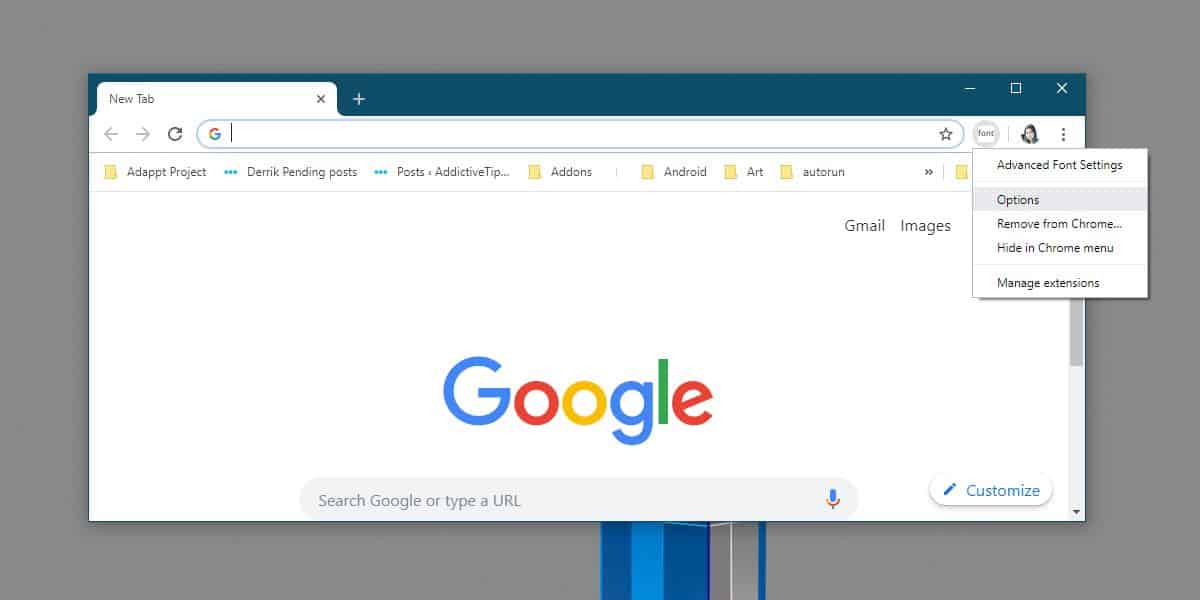
W opcjach rozszerzenia masz możliwość nie tylko zmiany rozmiaru czcionki, ale również wyboru innego stylu czcionki. Możesz dostosować trzy różne rozmiary czcionek: proporcjonalny rozmiar czcionki, rozmiar czcionek o stałej szerokości (używanych w niektórych witrynach) oraz minimalny rozmiar czcionki. Wprowadź preferowane wartości i kliknij przycisk „Zastosuj” na dole strony.
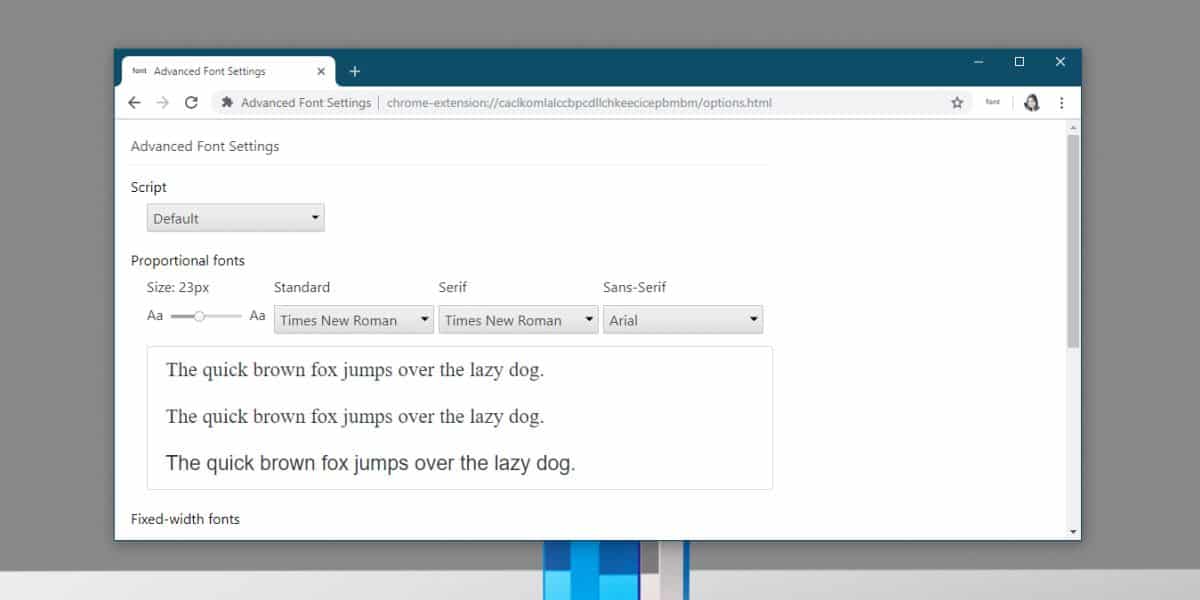
Po dokonaniu zmian, rozmiar czcionki będzie aktualizowany na wszystkich stronach internetowych, w tym w ustawieniach przeglądarki Chrome. Warto jednak zauważyć, że rozmiar czcionki zakładek nie ulegnie zmianie, co może być niedogodnością.
Mimo że ta metoda może prowadzić do pewnego nakładania się tekstu, zwłaszcza przy wyborze znacznie większego rozmiaru czcionki, inne elementy strony nie powinny się nakładać. Jak można się domyślić, obrazy, reklamy, przyciski oraz elementy iframe stanowią większy problem, gdy zachodzą na tekst.
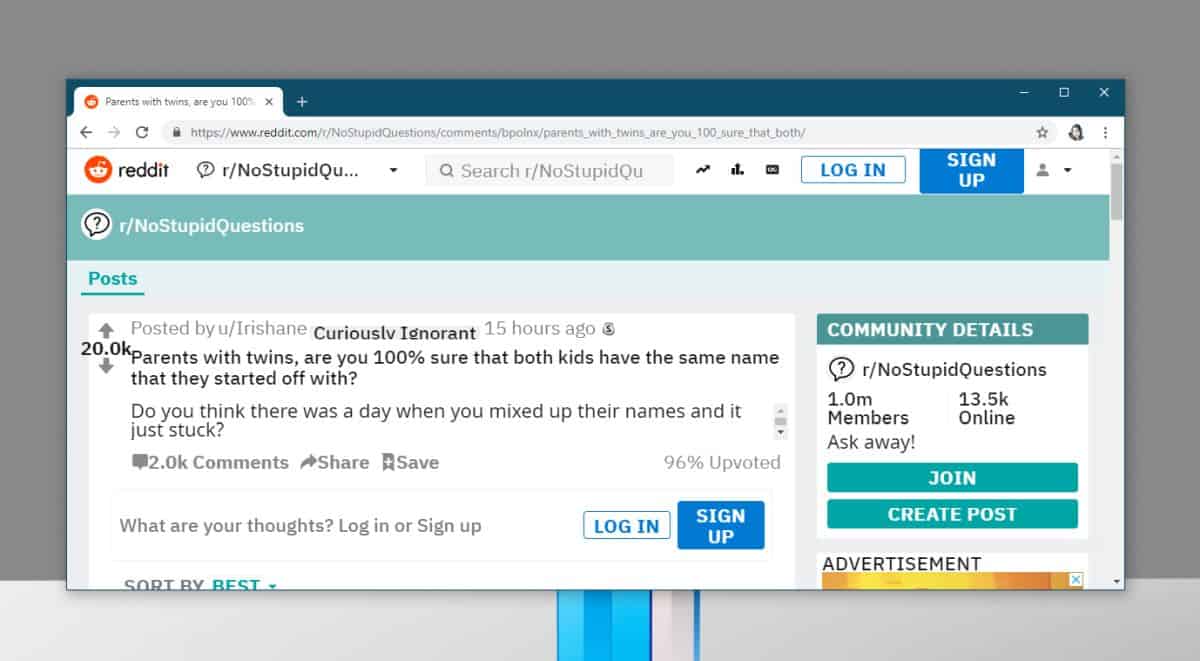
Możesz ustawić zoom na zero, a czcionka pozostanie zwiększona.
Sam Chrome umożliwia wybór rozmiaru czcionki w bardziej ograniczonym zakresie. Możesz ustawić czcionkę jako małą, bardzo małą, dużą lub bardzo dużą. Domyślną wartością jest „Średni” i to również jest zalecany rozmiar czcionki.
Możesz najpierw wypróbować opcje domyślne, jednak mogą one również powodować nakładanie się tekstu. To niepożądane zjawisko jest skutkiem ubocznym zmiany rozmiaru czcionki. Strony internetowe są projektowane z myślą o różnorodnych wyświetlaczach i ich rozdzielczości. Powinny one wyświetlać się prawidłowo, niezależnie od tego, czy używasz niskiej, czy wysokiej rozdzielczości, ale mają swoje ograniczenia. Gdy te ograniczenia są przekraczane, na przykład gdy rozmiar czcionki jest ustawiony na nienormalnie duży, tekst może na siebie nachodzić.
newsblog.pl
Maciej – redaktor, pasjonat technologii i samozwańczy pogromca błędów w systemie Windows. Zna Linuxa lepiej niż własną lodówkę, a kawa to jego główne źródło zasilania. Pisze, testuje, naprawia – i czasem nawet wyłącza i włącza ponownie. W wolnych chwilach udaje, że odpoczywa, ale i tak kończy z laptopem na kolanach.